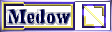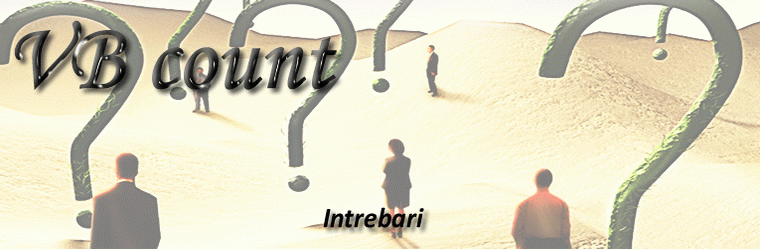








 1. Cum să
încep să utilizez modulul de stocuri?
1. Cum să
încep să utilizez modulul de stocuri?Pentru a crea o societate vom accesa din ecranul principal al aplicaţiei: "Utile" - "Actualizare date societăţi", unde vom alege opţiunea "Adăugare" pentru a putea introduce datele unei noi societăţi. O dată creată, societatea poate fi selectată dintr-o listă dând click pe butonul "Societate". Numele societăţii curente va apare scris pe ecranul principal.
2. Definiţi structura
gestiunilor
şi a subgestiunilor.
Pentru a defini structura gestiunilor şi a
subgestiunilor, vom apăsa
butonul "Gestiuni" (în secţiunea "Depozit") din ecranul
"Stocuri", şi apoi
"Editare gestiuni..." sau "Editare subgestiuni...". În
accepţiunea programului,
drept gestiuni sunt definite gestiunile globale pe puncte de lucru (şi
pentru care N.I.R.-urile vor fi întocmite separat) iar ca
subgestiuni sunt
definite gestiuni pe tipuri de stocuri, şi pot fi gestiuni la preţ de
achizitie
(preţ de producţie) sau gestiuni la preţ de vânzare. Deci, o
gestiune poate
avea mai multe subgestiuni.
3. Editaţi articolele şi
stocurile
iniţiale, definiţi diviziile,
grupele,
mărcile...
După ce am definit Gestiunile şi Subgestiunile,
putem defini
articolele
pe subgestiuni apăsând butonul "Articole" din secţiunea
"Depozit", şi apoi
"Adăugare". În acelaşi ecran de editare a articolelor, se poate
edita iniţial
pentru fiecare articol în parte (după ce l-am selectat) cu
butonul "Stoc
iniţial". Fiecare articol poate fi încadrat la momentul editării
într-o
anumită divizie, grupă sau marcă, care pot fi definite apăsând
butoanele
cu denumirea respectivă. Aceasta încadrare este utilă pentru
obţinerea
unor rapoarte cât mai specifice.
Se selectează tipul de document care se doreşte a fi anulat şi apoi se apasă butonul "Anulare document". Va apare o fereastră care va afişa documentele existente la tipul de mişcare ales, cu posibilitate de filtrare şi căutare, după caz. Ştergerea se efectuează în doi paşi: mai întâi se anulează documentul (fapt ce va afecta stocurile din gestiune), şi apoi se şterge efectiv. Operaţiunea de anulare fără a şterge documentele permite vizualizarea ulterioară a conţinutului documentelor anulate şi încărcarea automată a unor alte facturi cu produsele dintr-o factură care a fost anulată (la editarea unei facturi noi, în secţiunea "Articole" se selectează butonul "Încarc fact. cu nr...". Pentru a şterge o factură de furnizor este nevoie mai întâi să ştergeţi documentele de plată către furnizor înregistrate în contul acelei facturi (prin "Plăţi furnizori"), iar pentru a şterge o factură către clienţi trebuie să ştergeţi documentele de încasare înregistrate ca achitând acea factură (prin "încasări clienţi"). Dacă există documente de plată înregistrate, programul vă va atenţiona.
Copyright 2002-2013 - S.C. "Provasbo" S.R.L.
(Toate drepturile rezervate)
Optimizat orice tip de browser pentru rezoluţie de 1024 x 768.